Photoshop調出婚紗外景春夏秋冬四季效果(4)
文章來源于 站酷,感謝作者 代代ps 給我們帶來經精彩的文章!設計教程/PS教程/調色教程2018-09-20
數據調整后效果如上圖所示。 新建圖層,填充黑色,混合模式為濾色,右鍵將該圖層轉換為智能對象,再選擇濾鏡,渲染,鏡頭光暈。調整位置后如下圖所示; 這就是添加鏡頭光暈調整后的效果。 下面優化鏡頭光暈。 優化光
數據調整后效果如上圖所示。
新建圖層,填充黑色,混合模式為濾色,右鍵將該圖層轉換為“智能對象”,再選擇濾鏡,渲染,鏡頭光暈。調整位置后如下圖所示;

這就是添加鏡頭光暈調整后的效果。
下面優化鏡頭光暈。
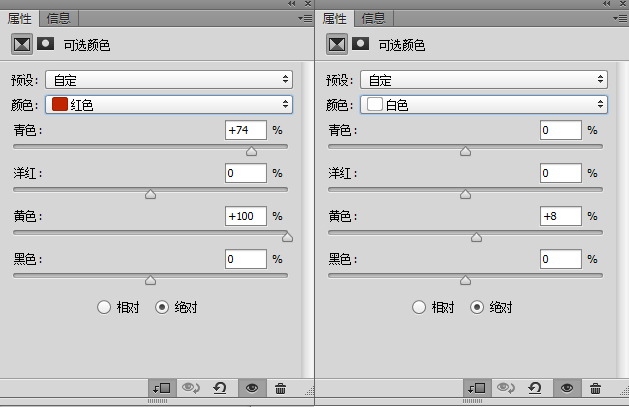
優化光暈:
光暈周圍有一個紅紅的圈子顯得比較假,而且夏天陽光是暖暖的,所以,選擇紅色提高青色達到去除光暈周圍紅色圈子,在白色里面加一點黃色達到暖暖的光線效果。效果如下所示:
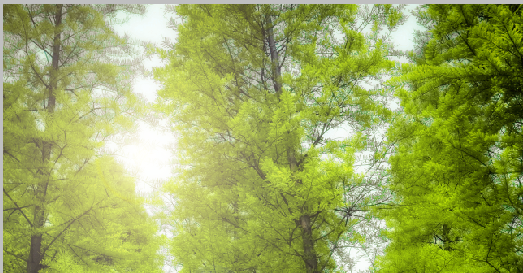
這就是優化光暈后效果

銳化:
蓋印圖層后,濾鏡—銳化—USM銳化,數量60。【每一次做完效果都得銳化哈,一般來說,銳化是處理照片的最后一步】。銳化后,同樣還是添加蒙版,將MM擦除唄。
夏天過得好快,效果請看上圖。

先看看原圖哈,以便下面做調整。
整個過程我們幾乎都是新建調整圖層,而不是直接使用快捷如ctrl+M調出圖層。
如果你想走得更遠,就習慣這樣吧,不要去裝自己有多么熟悉軟件。
好處是:保存了每一個操作的步驟,又方便對其重新調整,而且可以提供一種思路給別人。
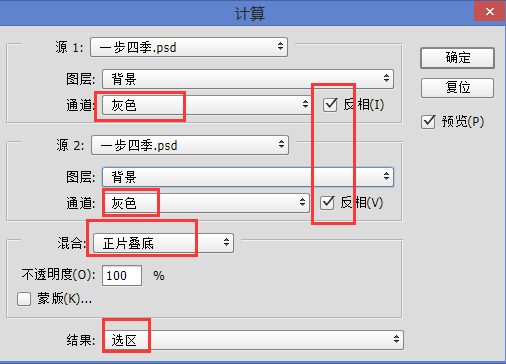
計算暗部選區【目的是先把影調做好,再做效果】:
原圖暗部太深,需要將暗部提亮。可以把暗部選區選出來。為了精確選擇暗部選區,我利用計算命令如上圖所示。最后得到暗部的選區

提亮暗部:
上圖得到了暗部選區,添加曲線調整圖層提亮效果如圖,此曲線只作用于選區。混合模式為濾色更進一步提亮暗部區域

 情非得已
情非得已
推薦文章
-
 復古效果:用PS調出兒童照片復古電影效果2019-08-02
復古效果:用PS調出兒童照片復古電影效果2019-08-02
-
 暖色效果:用PS調出外景人像暖黃色效果2019-07-29
暖色效果:用PS調出外景人像暖黃色效果2019-07-29
-
 清新人像:用PS調出逆光人像小清新效果2019-04-16
清新人像:用PS調出逆光人像小清新效果2019-04-16
-
 電影色調:用PS減法調出電影膠片效果2019-03-29
電影色調:用PS減法調出電影膠片效果2019-03-29
-
 復古效果:PS調出人像復古電影藝術效果2019-01-17
復古效果:PS調出人像復古電影藝術效果2019-01-17
-
 Photoshop調出外景人像暖色淡雅效果2018-11-29
Photoshop調出外景人像暖色淡雅效果2018-11-29
-
 Photoshop調出夢幻唯美風格的少女照片2018-10-17
Photoshop調出夢幻唯美風格的少女照片2018-10-17
-
 Photoshop詳細解析夜景風光如何后期修圖2018-09-29
Photoshop詳細解析夜景風光如何后期修圖2018-09-29
-
 Photoshop調出清晨村莊照片暖色效果2018-09-29
Photoshop調出清晨村莊照片暖色效果2018-09-29
-
 Photoshop調出婚紗外景春夏秋冬四季效果2018-09-20
Photoshop調出婚紗外景春夏秋冬四季效果2018-09-20
熱門文章
-
 Photoshop結合CR修出通透干凈的人像膚色2021-03-04
Photoshop結合CR修出通透干凈的人像膚色2021-03-04
-
 Photoshopo調出外景人像金黃色皮膚效果2021-03-05
Photoshopo調出外景人像金黃色皮膚效果2021-03-05
-
 Photoshopo調出外景人像金黃色皮膚效果
相關文章1692021-03-05
Photoshopo調出外景人像金黃色皮膚效果
相關文章1692021-03-05
-
 Photoshop調出外景人像暗色藝術效果
相關文章16882020-03-19
Photoshop調出外景人像暗色藝術效果
相關文章16882020-03-19
-
 秋季效果:用PS把外景人像調出秋季效果
相關文章17512019-11-08
秋季效果:用PS把外景人像調出秋季效果
相關文章17512019-11-08
-
 清新效果:用PS調出外景人像小清新效果
相關文章20762019-08-30
清新效果:用PS調出外景人像小清新效果
相關文章20762019-08-30
-
 清新效果:用PS調出干凈通透的兒童照片
相關文章12472019-08-15
清新效果:用PS調出干凈通透的兒童照片
相關文章12472019-08-15
-
 秋季效果:用PS調出古風人像秋季粉紅效果
相關文章10102019-08-06
秋季效果:用PS調出古風人像秋季粉紅效果
相關文章10102019-08-06
-
 清新效果:用PS調出校園人像小清新效果
相關文章6332019-08-06
清新效果:用PS調出校園人像小清新效果
相關文章6332019-08-06
-
 冷色效果:用PS調出人像照片時尚冷色調
相關文章10902019-08-05
冷色效果:用PS調出人像照片時尚冷色調
相關文章10902019-08-05
